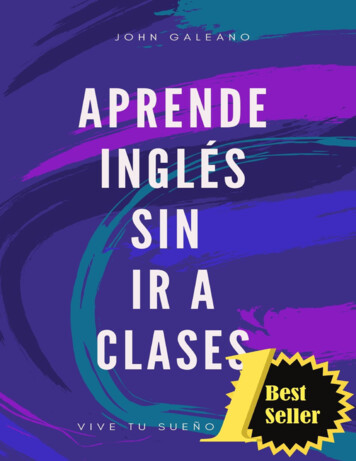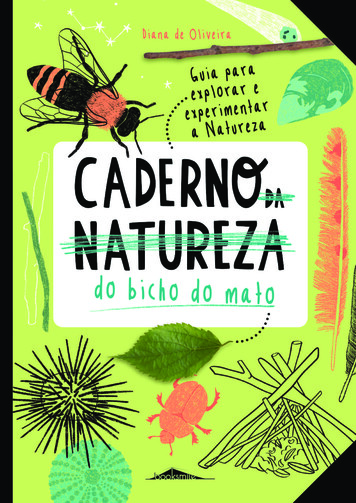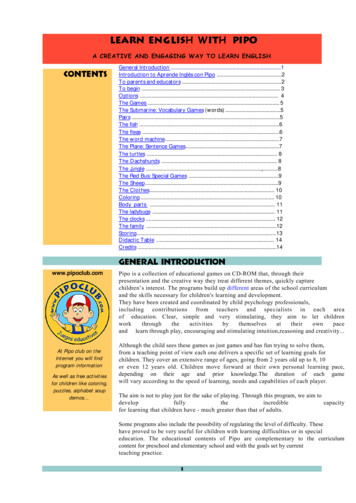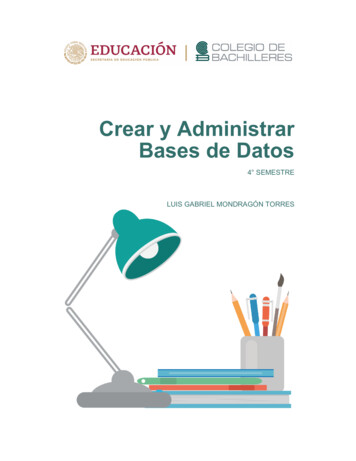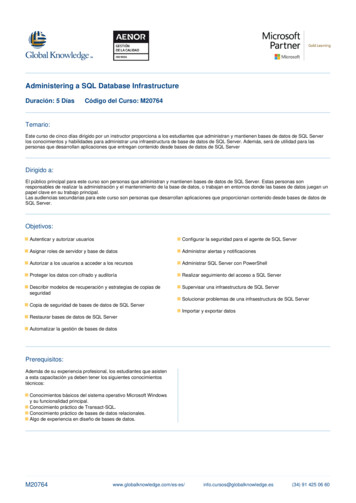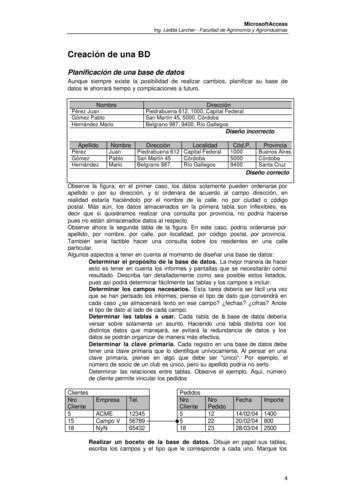Transcription
Aprende a crear tu Página WebCorporativa con WordpressMiguel Valerowww.miguelvalero.com
[APRENDE A CREAR TU PÁGINA WEB CORPORATIVA CON WORPRESS]www.miguelvalero.comCONTENIDOS DEL CURSO1. Introducción a Wordpress. Elección del dominio y Hosting.Ejemplos de diferentes Webs creadas con Wordpress.2. Instalación de Wordpress y configuración de Wordpress. Puestaa punto de la Web. Creación de Páginas y Menús.3. Configuración de las plantillas y themes. Plantillas incluidas,plantillas free y themes profesionales. Personalización.4. Diferencia entre entradas y páginas. Creación de las categoríasy comentarios. Creación del apartado Blog.5. Elección, instalación y utilización de plugins. Pluginsimprescindibles para nuestra Web. El Rey, Jetpack.6. Aspectos básicos sobre las galerías multimedia. Formularios decontacto. Inserción de mapas.7. Utilización y gestión de los widgets. Aprendemos a trabajar conVisual Composer.8. Usuarios, herramientas y ajustes del sitio.9. Extras: Google Analytics, Google Maps y Google WebmasterTools.10. Consejos para tener éxito con tu Web.2
[APRENDE A CREAR TU PÁGINA WEB CORPORATIVA CON WORPRESS]www.miguelvalero.comComenzamos el Curso Crea tu Página Web Corporativa con WordPress y lo hacemoscon la primera clase, en la que vamos a realizar una pequeña introducción almundo WordPress, vamos a ver como podemos elegir el dominio y el hosting dondealojaremos nuestra Web y al mismo tiempo, veremos diferentes ejemplos de Webscreadas con este maravilloso CMS.IntroducciónBien, dicho esto, ¡vamos al grano! Veamos a continuación de qué trata todo esto deWordPress, qué es, cómo podemos describirlo y demás. Para ello, voy a rescatar ladefinición que podemos encontrar en Wikipedia, ya que lo describe perfectamente:WordPress es un sistema de gestión de contenidos o CMS (por sus siglas en inglés,Content Management System) enfocado a la creación de cualquier tipo de sitio,aunque ha alcanzado una gran relevancia usado para la creación de blogs (páginasweb con una estructura cronológica que se actualiza regularmente). -Wikipedia.WordPress comenzó siendo, hace unos años, junto con Blogger, el sistema másutilizado para la creación de blogs en Internet; aunque hoy día, WordPress es muchomás que eso, es un potentísimo CMS que nos permite hacer CUALQUIER COSA que3
[APRENDE A CREAR TU PÁGINA WEB CORPORATIVA CON WORPRESS]www.miguelvalero.comesté en nuestra imaginación, en lo que a creación de Páginas Webs, portales, blogs,etc. se refiere.Se actualiza muy a menudo y existen infinidad de plugins (complementos que añadendiferentes tipos de funcionalidades adicionales y nuevas características a nuestroWordPress) que completan el paquete de creación de páginas webs y blogs y queharán nuestra instalación totalmente personal y adaptada a nuestras necesidades.Crea tu web corporativa con#Wordpress #1 IntroducciónElección del dominio y hostingUna vez realizada la introducción sobre WordPress, veamos ahora como podemoselegir nuestro dominio y al mismo tiempo, contratar el hosting donde tendremosalojada nuestra Web corporativa.Hay que tener en cuenta que existen multitud de plataformas y servicios que nosofrecen la posibilidad de adquirir un dominio propio y un hosting en Internet, con suscorrespondientes características y precios según prestaciones y servicios. Yo os voy aexplicar como podemos hacerlo en uno en concreto, en Siteground, con el que yotrabajo desde hace un tiempo y con el que me va genial. Veamos todos los pasos aseguir para contratar nuestro dominio y hosting en Siteground.1. En principio, si no disponemos de ningún dominio propio, podemos contratarlotodo al mismo tiempo. Ahora, comenzamos eligiendo el plan que más nosconvenga o mejor se adapte a nuestro proyecto web. En esta ocasión, vamos aelegir un plan de Hosting Web, que es un hosting compartido, másconcretamente, el StartUp, con características más que de sobra para empezarcon nuestra primera Web.4
[APRENDE A CREAR TU PÁGINA WEB CORPORATIVA CON WORPRESS]www.miguelvalero.com2. Ahora, una vez escogido el plan, llega la hora de elegir nuestro dominio.3. Seguimos con el proceso y ahora sólo nos queda rellenar todos los datos quenos piden para poder empezar a trabajar.4. Una vez concluidos todos los pasos de contratación, ya podremos acceder anuestro Panel de Administración y comenzar a trabajar en nuestro proyectoweb (este paso lo veremos en las próximas clases).5
[APRENDE A CREAR TU PÁGINA WEB CORPORATIVA CON WORPRESS]www.miguelvalero.comEjemplos de Webs realizadas con WordPressPor último y para concluir la primera clase del curso Crea tu Página Web Corporativacon WordPress, veamos algunos ejemplos de webs corporativas muy chulas y creadascon este CMS, ¡veréis como se pueden hacer grandes cosas!The Rolling StonesJustin Bieber6
[APRENDE A CREAR TU PÁGINA WEB CORPORATIVA CON WORPRESS]www.miguelvalero.comSylvester StalloneAmerican Museum in BritainVanesa Martín7
[APRENDE A CREAR TU PÁGINA WEB CORPORATIVA CON WORPRESS]www.miguelvalero.comUsain BoltBien, hasta aquí la primera clase del curso Crea tu Página Web Corporativa conWordPress, espero que os haya servido de ayuda y por supuesto, si tenéis algunaduda, ¡comentario! ¡Hasta la próxima!8
[APRENDE A CREAR TU PÁGINA WEB CORPORATIVA CON WORPRESS]www.miguelvalero.comSeguimos con la segunda clase del curso Crea tu Página Web Corporativa conWordPress y hoy vamos a hablar sobre la instalación de WordPress en nuestroservidor, la puesta a punto del mismo y como podemos crear las primeras páginas ymenús. De esta forma, ya podremos ver parte de nuestra página web ya en línea.Instalación y puesta a puntoHoy día, hay muchos servicios de hosting que incluyen dentro del precio del paquete lainstalación de un CMS, en este caso, WordPress y al contratar el servicio (y el dominiosi procede), ellos mismos te realizar automáticamente la instalación y te proporcionandirectamente los datos de acceso a tu panel de control. Es el caso de SiteGround,plataforma que utilizo yo actualmente y que si no la conocéis, os invito a probar.9
[APRENDE A CREAR TU PÁGINA WEB CORPORATIVA CON WORPRESS]www.miguelvalero.comSi no es vuestro caso y tenéis vuestro dominio y hosting con otra plataforma, lospasos a seguir para instalar vuestro WordPress son los siguientes:1. Descarga el paquete de la última versión WordPress y descomprímelo en tuordenador.2. Tras descomprimir el paquete de WordPress en tu ordenador abre elarchivo wp-config-sample.php con un editor de texto plano y rellena losdatos de la conexión a tu base de datos. (Podrás crear la base de datos en elapartado Gestión de Bases de Datos MySQL de tu hosting).3. Guarda el archivo como wp-config.php.4. Sube el contenido de la carpeta wordpress descomprimida a tu servidor.5. Abre http://tudominio.com/wp-admin/install.php en tunavegador y sigue el proceso de instalación. Con esto deberán crearse las tablasnecesarias para tu sitio. Si hay algún error, haz el favor de revisar tu archivo wpconfig.php y probar de nuevo.6. Anota la contraseña que elijas.7. El programa de instalación te enviará entonces a la página de acceso. Accedecon el nombre de usuario y contraseña elegidos durante la instalación.¡Nada más! Si accedéis con el usuario y clave que habéis elegido, ya podréis vervuestro panel de control de WordPress y podremos empezar a trabajar.También podéis visitar mi primer artículo del blog, donde os explico de manera másdetallada este paso.#2 Instalación y configuración deWordPress. Páginas y MenúsCreación de páginasPara crear nuestra primera página, lo único que tenemos que hacer es dirigirnos almenú de la izquierda de nuestro panel de control (donde tenemos todas las opcionesque veremos a lo largo del curso) y pinchar sobre Páginas Añadir nueva, y se nosabrirá el editor para crearla. Una vez dentro, tendremos la posibilidad de rellenar eltítulo e introducir el contenido que queramos.10
[APRENDE A CREAR TU PÁGINA WEB CORPORATIVA CON WORPRESS]www.miguelvalero.comEl editor de texto que trae por defecto WordPress es bastante sencillo y simple, yo terecomiendo instalar el plugin TinyMCE Advanced, es un editor que añade muchasmás funciones y características al que ya ofrece WordPress.A partir de aquí, las opciones son infinitas. En las próximas clases veremos muchasherramientas, como por ejemplo los shortcodes, que nos facilitarán el trabajo a lahora de estructurar y presentar el contenido de nuestras páginas.Creación de menúsAhora, para crear nuestro primer menú, nos dirigimos igualmente al menú de laizquierda de nuestro panel de control y pinchamos en Apariencia Menús y se nosabrirá el panel de administración de nuestros menús.El uso y creación de menús en WordPress sigue siendo muy sencillo y para crear elnuestro, debemos pinchar en crea un nuevo menú. A partir de aquí, debemos realizardos acciones:1. Asignar al menú una posición dentro de nuestro tema.2. Arrastrar las páginas, entradas, categorías o enlaces personalizados quedeseemos y así dar forma a nuestro menú. A continuación, pinchamosen Guardar menú.Una vez realizado esto, si vamos a la vista de nuestra Página Web, ya podremos vernuestro menú en el lugar que el tema tenga definido para ello. Por cierto, podremoscrear cuantos menús queramos y luego podremos definir diferentes lugares para ellos11
[APRENDE A CREAR TU PÁGINA WEB CORPORATIVA CON WORPRESS]www.miguelvalero.comdentro de nuestro sitio, también a través de Widgets, información que veremos enpróximas clases.Hasta aquí la clase de hoy. Espero que os haya quedado claro todo lo relacionado conla instalación de nuestro WordPress, así como la creación de las primeras páginas ymenús. Si no es así, pueden dejar un comentario y os lo contestaré con mucho gusto.¡Hasta la próxima clase!Comenzamos la tercera clase del Curso Crea tu Página Web Corporativa conWordPress y lo hacemos hablando de un tema muy interesante,las plantillas o themes de WordPress. Vamos a ver cuales tenemos ya instaladas ennuestro panel de control, como instalar nuevas plantillas totalmente gratis y algunasde pago (premium) y vamos a ver también como personalizarlas y configurarlas anuestro gusto. ¡Vamos allá!12
[APRENDE A CREAR TU PÁGINA WEB CORPORATIVA CON WORPRESS]www.miguelvalero.comTemas por defecto en WordPressComencemos viendo los temas o plantillas que tenemos por defecto en nuestrainstalación de WordPress.Como podemos ver en la imagen, al acceder al panel de control de nuestro WordPressya tenemos 3 temas instalados por defecto, éstos son: Twenty Sixteen Twenty Fifteen Twenty FourteenEstos temas, se pueden utilizar totalmente gratis y para empezar a trabajar connuestra primera web o blog, están muy bien y aunque no nos proporcionan muchasopciones extra de personalización, sí que funcionan a la perfección y nuestra páginaweb ya puede mostrarse al mundo, ya podremos tener nuestro pequeño rinconcito enel universo online. Ahora, veamos como podemos activar cualquiera de los temas quetenemos instalados. Es muy sencillo, sólo tenemos que ir a Apariencia Temas, unavez dentro, si colocamos el puntero del ratón encima de cualquiera de los temas, nosdará la opción de activarlo o irnos a la vista previa del mismo, opción que recomiendoantes de activarlos. Por otro lado, si pinchamos justo encima de la imagen del tema encuestión, podremos ver las características y descripción del mismo y además, una cosamuy importante, nos dará la opción también de borrarlo.13
[APRENDE A CREAR TU PÁGINA WEB CORPORATIVA CON WORPRESS]www.miguelvalero.comConfiguración y Personalización delas Plantillas y Themes #WordpressPersonalización de los TemasVamos ahora a ver como podemos personalizar la apariencia de nuestro tema a travésdel personalizador, para ello nos dirigimos a Apariencia Personalizar. Una vezdentro, tendremos una pantalla como ésta:A partir de aquí, podremos personalizar a nuestro gusto todas las opciones que eltema nos permita. Los temas gratuitos, incluyendo los que trae pordefecto WordPress, proporcionan escasas opciones de personalización, por ejemplo,en el tema Twenty Sixteen podremos realizar las siguientes acciones: Identidad del sitio En esta primera opción, podremos introducir por un lado,el Título de nuestro sitio, así como una descripción corta del mismo. Por otrolado, también podremos incluir el icono del sitio (favicon). Recuerden que en laclase de hoy estamos trabajando sobre WordPress 4.5. Colores Simple, para configurar los colores de tu web al gusto. Imagen de cabecera Como el propio nombre indica, para colocar un logo oimagen en la cabecera de tu web. ¡Ojo! Cuando alguien pinche en ella, se dirigiráa la página de inicio de tu web.14
[APRENDE A CREAR TU PÁGINA WEB CORPORATIVA CON WORPRESS] www.miguelvalero.comImagen de fondo Nos da la opción de colocar una imagen de fondo paranuestra web. En ocasiones, se pueden realizar auténticas virguerías con estaopción. Menús Opción de la que ya hemos hablado y que se puede configurar tambiénen el menú apariencia. Widgets De esta opción hablaremos en las próximas clases.Plantillas de pago o PremiumHay muchos portales en Internet en los que podemos encontrar plantillas o themespara WordPress de manera gratuita y otros muchos en los que podemos encontrartemas de pago o premium y que nos ofrecen unas características extra que harán denuestra web, una auténtica obra de arte. Si bien es verdad que son un arma de doblefilo, ya que puede ocurrir que se nos escapen de las manos ciertos detalles y es posibleque no sepamos manejar ciertos tipos de módulos que traen por defecto algunos deestos themes.Mi consejo es, pedir opinión a algún experto, preguntar mucho, probar, mirar bientodas las características de los temas en cuestión, preguntar en foros, etc. Hay queasegurarse bien antes de elegir un tema para nuestra web, ya que, primero debemostener claro que es lo que queremos y luego, ver cual se puede adaptar a nuestrasnecesidades. Además, es una inversión, por lo que hay que estar totalmente segurosde ello.El portal número uno en themes de pago o premium es Themeforest, puedes echarleun vistazo. Más adelante, dedicaremos un artículo sólo a esto, de momento, sólovamos a nombrarlo.15
[APRENDE A CREAR TU PÁGINA WEB CORPORATIVA CON WORPRESS]www.miguelvalero.comDe momento, esto es todo por hoy. Recuerden que muy pronto volveremos con lasiguiente clase del Curso Crea tu Página Web Corporativa con WordPress. ¡Hasta lapróxima!16
[APRENDE A CREAR TU PÁGINA WEB CORPORATIVA CON WORPRESS]www.miguelvalero.comVamos hoy ya a por la 4ª clase de nuestro Curso Crea tu Página Web Corporativa conWordPress y en esta ocasión vamos a ir entrando en materia muy importante. Hoyvamos a hablar de la diferencia entre entradas y páginas, vamos a ver también cómose gestionan las categorías y los comentarios y por último, veremos que es todo estodel blog y las diferentes opciones que tenemos. ¿Estáis preparados? ¡Vamos allá!Entradas y páginas, diferencias y usosA simple vista, podemos decir (y así es) que la diferencia entre las entradas ylas páginas es muy grande dentro de WordPress; pero cuando empezamos a trabajarcon nuestro CMS nos damos cuenta de que, a la hora de editar, trabajar y gestionar lainformación tanto en las entradas, como en las páginas, la diferencia fundamentalsólo es funcional y no tanto a la hora de editarlas. Veamos a continuación todas estasdiferencias.ENTRADAS17
[APRENDE A CREAR TU PÁGINA WEB CORPORATIVA CON WORPRESS]www.miguelvalero.comPÁGINAS1. En primer lugar, la principal diferencia entre las entradas y las páginas enWordPress es el tratamiento del contenido en una y en otra, es decir, lasentradas nos van a mostrar el CONTENIDO DINÁMICO en nuestra web,mientras que las páginas nos mostrarán el CONTENIDO ESTÁTICO.2. En relación al apartado anterior y ampliando esas características,las entradas se presentarán en nuestra web en formato blog (ordenadas en eltiempo una detrás de otra) y agrupadas tanto por fecha, como por categoríasy/o etiquetas, lo cual nos permitirá poder encontrarlas fácilmente en un futuro,agruparlas en un menú o realizar multitud de acciones con ellas. Por elcontrario, las páginas son, como decíamos antes, estáticas, están en un lugar,nos proporcionan información y ya está.3. A la hora de crear tanto una entrada, como una página, ahora sí, elprocedimiento es el mismo e igualmente, el editor y la forma de introducir elcontenido es totalmente igual. En el caso de las entradas: Menú Entradas Añadir nueva; en el caso de las páginas: Menú Páginas Añadir nueva.4. Ahora bien, hay ciertas características que, tal y como hemos comentado antes,sólo se pueden configurar en las entradas y otras, en las páginas. Éstas son lassiguientes:CARACTERÍSTICAENTRADASPÁGINAS18
[APRENDE A CREAR TU PÁGINA WEB CORPORATIVA CON ASPÁGINASPuedes elegir diferentes formatos predefinidos.SíNoPuedes configurar distintos atributos, como el orden.NoSíPuedes añadir una imagen destacada.SíSíPuedes asignar una categoría.SíNoPuedes asignar etiquetas.SíNoPuedes habilitar la inserción de comentarios.SíSíEn principio y a nivel básico, éstas son las principales diferencias que nosencontraremos en nuestro WordPress a la hora de gestionar las entradas ylas páginas, a partir de aquí, todo un mundo por delante, con creatividad, imaginacióny mucho trabajo, se pueden conseguir trabajos realmente alucinantes.Curso #Wordpress: Entradas y Páginas. Categorías,Comentarios y BlogCategorías en las entradasEs turno de hablar más a fondo de las entradas y lo haremos a través delas categorías, esos pequeños o grandes grupos en los que podemos segmentarnuestras entradas, con el fin de poder estructurarlas posteriormente y poderencontrarlas de una manera mucho más fácil.Primero, tenemos que añadir las categorías que creamos convenientes para nuestroblog y lo haremos en Menú Entradas Categorías. Una vez dentro, para añadir unanueva categoría lo único que hay que hacer es rellenar el nombre de la misma y19
[APRENDE A CREAR TU PÁGINA WEB CORPORATIVA CON WORPRESS]www.miguelvalero.comel slug (El “slug” es la versión amigable de la URL del nombre. Suele estar enminúsculas y contiene sólo letras, números y guiones).A partir de aquí, podemos crear y editar tantas categorías como queramos. Una vezcreadas nuestras categorías, a la hora de crear una nueva entrada, tan sólo tendremosque seleccionar, en el menú de la derecha, la categoría en la que queremos encuadrardicha entrada y una vez hecho esto, todas las entradas seleccionadas en dichacategoría aparecerán en formato blog al pinchar en ella en el blog. Simple, ¿verdad?Para finalizar, recuerda que las categorías pueden formar parte de tus menús y cadauna de ellas, todas o sólo algunas pueden ser ítems en los que al pinchar, aparezcantodas las entradas englobadas en dicha categoría.Comentarios¡Qué sería un blog sin los famosos comentarios! Evidentemente, nada.Los comentarios han sido los que le han otorgado el gran valor que tiene actualmenteal blog tal y como lo conocemos. Éstos nos permiten expresar todo aquello que nossugiera la entrada o artículo que acabamos de leer, opiniones al respecto, dudas, etc.,el puro cambio de la web convencional a la web 2.0, donde el usuario interactúadirectamente con tu página web y le da valor como tal.20
[APRENDE A CREAR TU PÁGINA WEB CORPORATIVA CON WORPRESS]www.miguelvalero.comEn WordPress, puedes gestionar directamente los comentarios desde Menú Comentarios y tienes la posibilidad de moderarlos, aprobarlos, rechazarlos, leerlos,editarlos o eliminarlos. Ten en cuenta que primero has de configurar todos losaspectos relacionados con los comentarios en Ajustes Comentarios.¡Muy importante! No se te puede olvidar instalar el plugin Akismet, esencial parafiltrar el conocido SPAM en los comentarios de tu blog.Apartado Blog21
[APRENDE A CREAR TU PÁGINA WEB CORPORATIVA CON WORPRESS]www.miguelvalero.comEn sus principios, WordPress era conocido sólo y exclusivamente por ser un gestor decontenidos tipo BLOG, lo cual ha cambiado por completo y se ha convertido en unapotente herramienta de creación web al completo. Por eso, a la hora de crear unapágina web que incluya un apartado blog, indudablemente hay que tener en cuentaWordPress.Dentro de nuestra plataforma, si “no le tocamos a nada”, automáticamente nos iránapareciendo en la home o página de incio de nuestra web, todas nuestras entradasordenadas en el tiempo en formato blog, una detrás de otra. Ahora bien, tenemos laopción de colocar otra página como página de inicio y la página que elijamos comopágina para nuestras entradas, todo ello lo configuramos en Menú Apariencia Personalizar.Una vez dentro, pinchamos en Portada estática y ahora tenemos la opción depresentar nuestras últimas entradas en la página de inicio o bien, elegir una páginaestática para la home.Recuerden que estamos trabajando sobre los fundamentos de wordpress y esto es lomás básico; a partir de aquí, tenemos un mundo por delante lleno de plugins, código,etc., en el que podemos hacer cositas muy chulas con nuestro blog.En las próximas clases veremos aspectos relacionados con el blog y con las entradasque todavía no hemos visto, hasta entonces, vayan practicando. ¡Hasta pronto!22
[APRENDE A CREAR TU PÁGINA WEB CORPORATIVA CON WORPRESS]www.miguelvalero.com¡Vamos a por la 5ª clase del Curso Crea tu Página Web Corporativa con WordPress!Hoy vamos a hablar de los plugins, como podemos instalarlos, cuáles considero queson imprescindibles para tu web corporativa, dónde podemos encontrarlos y vamos aotorgar una especial atención al “rey”, Jetpack, un mega plugin con el que podremoshacer muchas cosas en nuestro WordPress. ¡Vamos a ello!¿Qué es un plugin de WordPress?Antes de meternos en materia, no estaría mal, aunque todos más o menos sepáis quées, que supiésemos qué es un plugin para WordPress, pues bien, lo definiremos comocomponentes o extras que se añaden a nuestra plataforma de WordPress paraincorporar ciertas funcionalidades que éste no trae por defecto. Pueden ser de muydiversos tipos, gratis y premium, ligeros y pesados, etc., todo un mundo por descubrir.Plugins por defectoDesde el momento en el que instalamos WordPress, tenemos algunos plugins quevienen instalados por defecto, éstos son (en la versión 4.5):23
[APRENDE A CREAR TU PÁGINA WEB CORPORATIVA CON WORPRESS] Akismet Hello Dollywww.miguelvalero.comBien, cada uno es libre de instalar, desinstalar o activar y desactivar cualquier plugin,por eso, no nos vamos a detener mucho en este apartado y os diré que yo, porejemplo, el plugin Hello Dolly lo desactivo y desinstalo al momento; encambio, Akismet lo considero de una gran importancia, ya que nos ayuda a eliminar elspam en los comentarios de nuestro Sitio.Curso #Wordpress: Los plugins enWordPress. Imprescindibles y JetpackInstalación de nuevos pluginsInstalar un nuevo plugin en WordPress es tan sencillo como dirigirse a Menú Plugins Añadir nuevo, una vez aquí, en la parte de arriba a la derecha, podemos buscar elplugin que necesitemos. ¡Muy importante! Cuidado a la hora de instalar un plugin,debemos estar seguros de instalar el plugin en cuestión que realmente necesitamos,hay muchos parecidos y pueden no ser lo que estamos buscando. Una vez tengamosclaro cual es el plugin que queremos instalar, tan sólo debemos pulsar el botón Instalarahora y listo, ya tendremos el plugin instalado en nuestra plataforma. Ahora, sólodebemos activarlo y ya tendremos nuestro plugin funcionando.24
[APRENDE A CREAR TU PÁGINA WEB CORPORATIVA CON WORPRESS]www.miguelvalero.comHay más opciones para instalar plugins, son las siguientes: Una opción que también se utiliza mucho es dirigirse directamenteal repositorio oficial de plugins de WordPress. Una vez aquí, al igual que antes,buscamos el plugin que necesitamos y ahora, nos da la opción de descargarlo,una vez descargado, lo que hacemos es dirigirnos de nuevo al apartado deinstalación de nuevos plugins en WordPress; pero ahora, pincharemos en Subirplugin, lo seleccionaremos (comprimido) y lo subiremos, se instalará solo, loactivamos y listo.25
[APRENDE A CREAR TU PÁGINA WEB CORPORATIVA CON WORPRESS] www.miguelvalero.comOtra opción es subir los plugins vía FTP, ¿esto cómo se hace? Muy simple ,descargamos el plugin en cuestión, ya sea del repositorio oficial de WordPress ode alguna web en concreto, ahora lo descomprimimos y una vez hecho esto,abrimos nuestro programa FTP (yo recomiendo FileZilla) y subimos la carpetadel plugin a: /Raíz/Carpeta Web/wp-content/plugins. Recuerda que en tuservidor, “Carpeta Web” será la carpeta donde esté alojada tu web, puede serque esté directamente en la raíz. Más adelante hablaremos en un artículosobre FileZilla y como subir archivos mediante FTP.En principio, éstas son las opciones para agregar nuevos plugins a nuestro WordPress.Ahora, veamos cuales de ellos considero imprescindibles para mi web.Plugins imprescindibles en WordPressAntes de nada, hay que decir que este apartado es muy subjetivo, ya que los pluginsque para mí son imprescindibles, puede que no lo sean para ti o para otras muchaspersonas; ahora bien, voy a intentar detallar varios plugins que, a mi juicio, deberíanestar en todas o casi todas las instalaciones de WordPress. Akismet Ya hemos hablado antes de él, es un plugin que nos mantienealejados del conocido y temido SPAM. Sólo hay que configurar la clave API y afuncionar, no hay que hacer nada más, trabaja solo. Cookie Law Info Este plugin nos ayuda a estar al día con las leyes y nosproporciona todos los requisitos para que nuestra web cumpla con la ley decookies. Contact Form 7 Toda web que se precie necesita un formulario de contacto ypara ello, os aconsejo éste, de manejo súper sencillo y con bastantes opciones aconfigurar, versátil y productivo a la vez. MailPoet Newsletters Igualmente, deberás crear un sistema desuscripciones en tu blog, para que los visitantes dejen su mail y puedan estarinformados día a día de las actualizaciones y nuevos contenidos. TinyMCE Advanced El editor de texto que trae por defecto WordPress esbastante básico, por lo que es muy recomendable instalar un plugin como éstepara ampliar las funciones del mismo.26
[APRENDE A CREAR TU PÁGINA WEB CORPORATIVA CON WORPRESS] www.miguelvalero.comYoast SEO Un magnífico plugin para optimizar nuestro sitio de cara a losbuscadores. Nos proporciona multitud de opciones, incluso a la hora de crearuna nueva entrada o página. ¡Magnífico! Jetpack Por último, el mega plugin Jetpack, éste lo he dejado para el final, acontinuación le dedicamos un poquito más de tiempo.El mega plugin, JetpackSi os preguntáis por qué le dedico un mayor espacio a este plugin, es muy sencillo, esporque será el futuro de WordPress, de hecho, se rumorea que será ya una parte delmismo y pasará a formar equipo con el potente CMS.Jetpack es un plugin que contiene muchas funcionalidades para WordPress y almismo tiempo, funcionalidades que son potentes y atractivas para nuestra web oblog. No podríamos describir una a una cada una de ellas, pues pasaríamos horaspegados al ordenador, simplemente, detallaré una lista de las funcionalidades deJetpack, más adelante le dedicaremos uno o varios artículos a este potente plugin deWordPress.27
[APRENDE A CREAR TU PÁGINA WEB CORPORATIVA CON WORPRESS]www.miguelvalero.com28
[APRENDE A CREAR TU PÁGINA WEB CORPORATIVA CON WORPRESS]www.miguelvalero.comSin más, esto ha sido todo por hoy. Espero que os haya quedado claro todo este temade los plugins, aún así, como sabéis, seguimos en el curso básico de WordPress, enposteriores cursos iremos ampliando mucho más la información y tendremos ocasiónde ver cositas muy interesantes relacionadas con el mundo de los plugins enWordPress. ¡Hasta la próxima!29
[APRENDE A CREAR TU PÁGINA WEB CORPORATIVA CON WORPRESS]www.miguelvalero.comNos vamos acercando al final, hoy os traigo la 6ª clase del Curso Crea tu Página WebCorporativa con WordPress, en la que hablaremos sobre las galerías en WordPress,los formularios de contacto, imprescindibles en cualquier web que se precie yla inserción de mapas.En primer lugar, os recuerdo que estamos trabajando sobre la versión 4.5 deWordPress, en la que muchos de los aspectos que estamos viendo están muycambiados con respecto a versiones anteriores y por supuesto, en un futuro, volverána mejorarse.Ahora sí, comencemos con la clase de hoy de lleno y veamos los aspectos básicos delos temas que nos conciernen hoy, las galerías en wordpress, los formularios decontacto y la inserción de mapas.Curso #Wordpress #6: Galerías, formulariosde contacto e inserción de mapas30
[APRENDE A CREAR TU PÁGINA WEB CORPORATIVA CON WORPRESS]www.miguelvalero.comGalerías multimedia en WordPressA lo largo de su historia, WordPress ha mejorado mucho esta característica y ahoramismo, aunque hay muchos plugins que pueden realizar este trabajo de muchasmaneras diferentes y más llamativas, WordPress posee una herramienta bastantepotente en cuanto a la generación de galerías multimedia se refiere. Ahora,veamos cómo podemos crear una galería multimedia en WordPress.Nota: recuerda que las galerías multimedia se pueden utilizar tanto en las entradas,como en las páginas y su funcionamiento y configuración es totalmente igual enambos casos.1. Nos situamos en el editor de nuestra entrada o página y ahora, pinchamos en elbotón Añadir Objeto.31
[APRENDE A CREAR TU PÁGINA WEB CORPORATIVA CON WORPRESS]www.miguelvalero.com2. Una vez dentro, pinchamos en Crear galería.3. Ahora, cargamos las imágenes que queramos que formen parte de nuestragalería multimedia, las cuales quedarán por defecto seleccionadas. Si deseamosquitar alguna para que no aparezca, la podemos deseleccionar e igualmente,podemos seleccionar alguna otra que tengamos anteriormente.4. Una vez seleccionadas las fotos, pinchamos en el botón Crear una nuevagalería.32
[APRENDE A CREAR TU PÁGINA WEB CORPORATIVA CON WORPRESS]www.miguelvalero.com5. Por último, configuramos l
Seguimos con la segunda clase del curso Crea tu Página Web Corporativa con WordPress y hoy vamos a hablar sobre la instalación de WordPress en nuestro servidor, la puesta a punto del mismo y como podemos crear las primeras páginas y menús. De esta forma, ya podremos ver parte de nuestra página web ya en línea. Instalación y puesta a punto